>> WINAPI入門トップに戻る
今回は文字の描画について説明します。
Windowsの描画全般の処理は、GDIというものを使って描画が行われています。
Grafical Device Interfaceの略です。
描画するにはデバイスコンテキストという、このインターフェスの構造体を取得し、
それを元に描画する必要があります。
このデバイスコンテキストは作成するウィンドウごとにそれぞれ保持しています。
子ウィンドウは子ウィンドウでこのデバイスコンテキストを持っています。
実際にこの構造体を扱うには、そのハンドルである、デバイスコンテキストハンドルを取得して処理します。
デバイスとコンテキストハンドルの取得には、GetDC関数を使います。
引数には取得したいウィンドウのハンドルを指定します。
成功した場合は該当ウィンドウのデバイスコンテキストハンドルが返ります。
失敗した場合はNULLが返ります。
デバイスコンテキストハンドルはHDC型になります。
これでデバイスコンテキストハンドルが取得できますので、
次に文字を描画する関数である、TextOut関数を使います。
第二、第三引数は、クライアント領域の左上を0,0としたx,y座標を指定します。
クライアント領域とはウィンドウのタイトル部分や外側の枠線などを除いた領域のことです。
第六引数には、第五引数で指定した文字のバイト数を指定します。
この描画が終わったあとは、デバイスコンテキストを解放しなければなりません。
その解放には、ReleaseDC関数を使います。
引数は書いてある通りです。
描画する際は基本的にこのサイクルで描画します。
以上のことを実現したのが下記のコードです。
これを実行して、何かキーボードのキーを押すと、
左上に「テストですよ」と文字が表示されます。
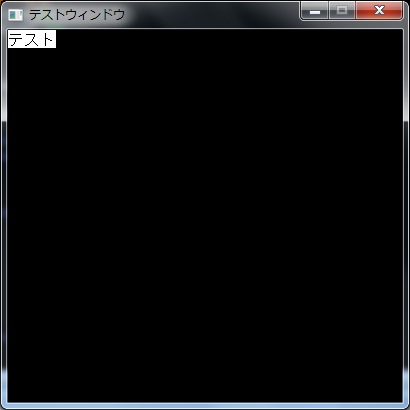
上記のコードを見ていただくと、
キーボード押下時に飛んでくるメッセージであるWM_KEYDOWNメッセージ受信時に
描画の処理を行っているのがわかります。
これで一応描画は出来るのですが、文字が書かれた部分が隠れるように、
ウィンドウをドラッグしてパソコンの画面外に出したり他のウィンドウを被せたりしてみてください。
文字が消えてしまいますよね?
これは、再描画を行っていないために起こってしまう現象です。
ウィンドウなどが文字の上に被ってしまうと、その部分は無効領域になります。
この無効領域が発生すると、WindowsはWM_PAINTメッセージを処理させ、
無効領域部分を有効にし、背景色で再描画するという処理を行います。
そのため文字が消えてしまいます。
ですので、これを回避する方法としては、
このWM_PAINTメッセージが発生した際に、もう一度文字を再描画してやればよいことになります。
通常デフォルトのウィンドウプロシージャで、無効領域が有効にされ、背景色で再描画されるときは、
BeginPaint関数とEndPaint関数が実行されてます。
BeginPaint関数は無効領域を有効にし、背景色で再描画する関数です。
成功するとそのデバイスコンテキストハンドルを返します。
EndPaint関数はそのデバイスコンテキストハンドルを解放するための関数です。
この関数を使った場合、ReleaseDC関数で再度解放する必要はありません。
これら関数の第二引数には、PAINTSTRUCT構造体のポインタを指定します。
ですが、ただ値などは設定せずに指定するだけで処理できてしまうので、
詳しい内容は知る必要はないでしょう。
つまり、流れを説明すると、
①BeginPaint関数を実行して、無効領域を有効にし、背景を再描画。
②取得したデバイスコンテキストで、TextOut関数を実行し、文字を描画。
③EndPaint関数でデバイスコンテキストを解放。
という流れで処理することになります。
以上のことを実現したのが以下のコードになります。
これを実行すると、先程と同じように左上に文字が表示されますが、
ウィンドウで隠したりしても文字が消えることはありません。
文字の描画の基礎は大体理解できましたでしょうか?
次回はもう一つの文字の描画(DrawText)について説明します。
>> 【文字の描画(Drawtext)】に進む
>> WINAPI入門トップに戻る
文字の描画(TextOut)
Windowsの描画全般の処理は、GDIというものを使って描画が行われています。
Grafical Device Interfaceの略です。
描画するにはデバイスコンテキストという、このインターフェスの構造体を取得し、
それを元に描画する必要があります。
このデバイスコンテキストは作成するウィンドウごとにそれぞれ保持しています。
子ウィンドウは子ウィンドウでこのデバイスコンテキストを持っています。
実際にこの構造体を扱うには、そのハンドルである、デバイスコンテキストハンドルを取得して処理します。
デバイスとコンテキストハンドルの取得には、GetDC関数を使います。
HDC GetDC(
HWND hWnd // ウィンドウのハンドル
);
HWND hWnd // ウィンドウのハンドル
);
引数には取得したいウィンドウのハンドルを指定します。
成功した場合は該当ウィンドウのデバイスコンテキストハンドルが返ります。
失敗した場合はNULLが返ります。
デバイスコンテキストハンドルはHDC型になります。
これでデバイスコンテキストハンドルが取得できますので、
次に文字を描画する関数である、TextOut関数を使います。
BOOL TextOut(
HDC hdc, // デバイスコンテキストのハンドル
int nXStart, // 開始位置(基準点)の x 座標
int nYStart, // 開始位置(基準点)の y 座標
LPCTSTR lpString, // 文字列
int cbString // バイト数
);
HDC hdc, // デバイスコンテキストのハンドル
int nXStart, // 開始位置(基準点)の x 座標
int nYStart, // 開始位置(基準点)の y 座標
LPCTSTR lpString, // 文字列
int cbString // バイト数
);
第二、第三引数は、クライアント領域の左上を0,0としたx,y座標を指定します。
クライアント領域とはウィンドウのタイトル部分や外側の枠線などを除いた領域のことです。
第六引数には、第五引数で指定した文字のバイト数を指定します。
この描画が終わったあとは、デバイスコンテキストを解放しなければなりません。
その解放には、ReleaseDC関数を使います。
int ReleaseDC(
HWND hWnd, // ウィンドウのハンドル
HDC hDC // デバイスコンテキストのハンドル
);
HWND hWnd, // ウィンドウのハンドル
HDC hDC // デバイスコンテキストのハンドル
);
引数は書いてある通りです。
描画する際は基本的にこのサイクルで描画します。
以上のことを実現したのが下記のコードです。
#include <windows.h>
#include <stdio.h>
#define MSG(m) {\
MessageBoxA(NULL,m,NULL,MB_OK);}
//ウィンドウハンドル
HWND hwnd;
//インスタンスハンドル
HINSTANCE hinst;
//ウィンドウ横幅
#define WIDTH 500
#define HEIGHT 300
LRESULT CALLBACK WinProc(HWND hwnd,UINT msg,WPARAM wp,LPARAM lp)
{
HDC hdc;
switch(msg){
case WM_DESTROY:
PostQuitMessage(0);
return 0;
case WM_KEYDOWN:
//デバイスコンテキスト取得
hdc=GetDC(hwnd);
//描画
TextOut(hdc,0,0,"テストですよ",sizeof("テストですよ"));
//必ず解放
ReleaseDC(hwnd,hdc);
return 0;
}
return DefWindowProc(hwnd,msg,wp,lp);
}
int WINAPI WinMain(HINSTANCE hInstance,HINSTANCE hPrevInstance,LPSTR lpCmdLine,int nShowCmd)
{
MSG msg;
WNDCLASS wc;
wc.style=CS_HREDRAW | CS_VREDRAW;
wc.lpfnWndProc=WinProc;
wc.cbClsExtra=wc.cbWndExtra=0;
wc.hInstance=hInstance;
wc.hCursor=wc.hIcon=NULL;
wc.hbrBackground=(HBRUSH)GetStockObject(BLACK_BRUSH);
wc.lpszClassName="test";
wc.lpszMenuName=NULL;
if(!RegisterClass(&wc)){
MSG("クラスの登録失敗");
return -1;
}
hwnd=CreateWindowA("test","テストウィンドウ",WS_VISIBLE | WS_CAPTION | WS_SYSMENU | WS_MINIMIZEBOX,
0,0,400,400,NULL,NULL,hInstance,NULL);
if(hwnd==NULL){
MSG("ウィンドウ作成失敗");
return -1;
}
//インスタンスハンドル
hinst=hInstance;
//エラーチェック用変数
int check;
while(check=GetMessage(&msg,NULL,0,0)){
if(check==-1){
break;
}
DispatchMessage(&msg);
}
//クラス解放
UnregisterClass("test",hinst);
return 0;
}
これを実行して、何かキーボードのキーを押すと、
左上に「テストですよ」と文字が表示されます。
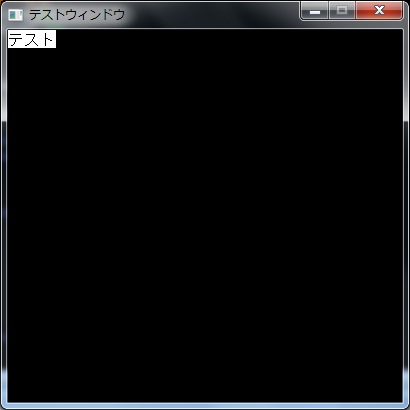
上記のコードを見ていただくと、
キーボード押下時に飛んでくるメッセージであるWM_KEYDOWNメッセージ受信時に
描画の処理を行っているのがわかります。
これで一応描画は出来るのですが、文字が書かれた部分が隠れるように、
ウィンドウをドラッグしてパソコンの画面外に出したり他のウィンドウを被せたりしてみてください。
文字が消えてしまいますよね?
これは、再描画を行っていないために起こってしまう現象です。
ウィンドウなどが文字の上に被ってしまうと、その部分は無効領域になります。
この無効領域が発生すると、WindowsはWM_PAINTメッセージを処理させ、
無効領域部分を有効にし、背景色で再描画するという処理を行います。
そのため文字が消えてしまいます。
ですので、これを回避する方法としては、
このWM_PAINTメッセージが発生した際に、もう一度文字を再描画してやればよいことになります。
通常デフォルトのウィンドウプロシージャで、無効領域が有効にされ、背景色で再描画されるときは、
BeginPaint関数とEndPaint関数が実行されてます。
HDC BeginPaint(
HWND hwnd, // ウィンドウのハンドル
LPPAINTSTRUCT lpPaint // 描画情報を持つ構造体へのポインタ
);
BOOL EndPaint(
HWND hWnd, // ウィンドウのハンドル
CONST PAINTSTRUCT *lpPaint // 描画データ
);
HWND hwnd, // ウィンドウのハンドル
LPPAINTSTRUCT lpPaint // 描画情報を持つ構造体へのポインタ
);
BOOL EndPaint(
HWND hWnd, // ウィンドウのハンドル
CONST PAINTSTRUCT *lpPaint // 描画データ
);
BeginPaint関数は無効領域を有効にし、背景色で再描画する関数です。
成功するとそのデバイスコンテキストハンドルを返します。
EndPaint関数はそのデバイスコンテキストハンドルを解放するための関数です。
この関数を使った場合、ReleaseDC関数で再度解放する必要はありません。
これら関数の第二引数には、PAINTSTRUCT構造体のポインタを指定します。
ですが、ただ値などは設定せずに指定するだけで処理できてしまうので、
詳しい内容は知る必要はないでしょう。
つまり、流れを説明すると、
①BeginPaint関数を実行して、無効領域を有効にし、背景を再描画。
②取得したデバイスコンテキストで、TextOut関数を実行し、文字を描画。
③EndPaint関数でデバイスコンテキストを解放。
という流れで処理することになります。
以上のことを実現したのが以下のコードになります。
#include <windows.h>
#include <stdio.h>
#define MSG(m) {\
MessageBoxA(NULL,m,NULL,MB_OK);}
//ウィンドウハンドル
HWND hwnd;
//インスタンスハンドル
HINSTANCE hinst;
//ウィンドウ横幅
#define WIDTH 500
#define HEIGHT 300
LRESULT CALLBACK WinProc(HWND hwnd,UINT msg,WPARAM wp,LPARAM lp)
{
HDC hdc;
PAINTSTRUCT ps;
switch(msg){
case WM_DESTROY:
PostQuitMessage(0);
return 0;
case WM_PAINT:
hdc=BeginPaint(hwnd,&ps);
//描画
TextOut(hdc,0,0,"テストですよ",sizeof("テストですよ"));
EndPaint(hwnd,&ps);
return 0;
}
return DefWindowProc(hwnd,msg,wp,lp);
}
int WINAPI WinMain(HINSTANCE hInstance,HINSTANCE hPrevInstance,LPSTR lpCmdLine,int nShowCmd)
{
MSG msg;
WNDCLASS wc;
wc.style=CS_HREDRAW | CS_VREDRAW;
wc.lpfnWndProc=WinProc;
wc.cbClsExtra=wc.cbWndExtra=0;
wc.hInstance=hInstance;
wc.hCursor=wc.hIcon=NULL;
wc.hbrBackground=(HBRUSH)GetStockObject(BLACK_BRUSH);
wc.lpszClassName="test";
wc.lpszMenuName=NULL;
if(!RegisterClass(&wc)){
MSG("クラスの登録失敗");
return -1;
}
hwnd=CreateWindowA("test","テストウィンドウ",WS_VISIBLE | WS_CAPTION | WS_SYSMENU | WS_MINIMIZEBOX,
0,0,400,400,NULL,NULL,hInstance,NULL);
if(hwnd==NULL){
MSG("ウィンドウ作成失敗");
return -1;
}
//インスタンスハンドル
hinst=hInstance;
//エラーチェック用変数
int check;
while(check=GetMessage(&msg,NULL,0,0)){
if(check==-1){
break;
}
DispatchMessage(&msg);
}
//クラス解放
UnregisterClass("test",hinst);
return 0;
}
これを実行すると、先程と同じように左上に文字が表示されますが、
ウィンドウで隠したりしても文字が消えることはありません。
文字の描画の基礎は大体理解できましたでしょうか?
次回はもう一つの文字の描画(DrawText)について説明します。
>> 【文字の描画(Drawtext)】に進む
>> WINAPI入門トップに戻る













